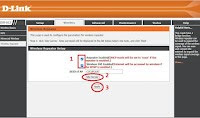Ketika
menghubungkan komputer atau laptop ke jaringan kabel, maka Anda memerlukan
kabel jaringan dan kartu jaringan. Kabel RJ-45 adalah jenis yang akan Anda
tancapkan ke port LAN.
Lalu apa yang terjadi ketika
perangkat Anda tetap tidak bisa tersambung ke jaringan? Beberapa orang mungkin
akan langsung panik dan mengira bahwa masalah yang terjadi sekarang berasal
dari komputer atau laptopnya.
Padahal sebelum menyimpulkan hal tersebut, Anda perlu mengecek setiap indikatornya terlebih dahulu. Misalnya dengan mengecek kondisi kabel dan port jaringan itu sendiri.
·
Penyebab dan Cara Memperbaiki Port LAN yang Rusak
o
3. Cara Memperbaiki Port LAN yang Rusak, Mengecek LAN
Card
o
5.
Gangguan Pada Switch atau Hub
o
6. Cara Memperbaiki Port LAN yang Rusak Menggunakan
USB LAN
·
Sudah Paham Cara Memperbaiki Port LAN yang Rusak?
·
Solusi
Masalah Jaringan Anda
Penyebab dan Cara Memperbaiki Port LAN yang Rusak
Bagi
yang mengalami masalah pada kartu jaringan atau LAN, berikut ini adalah
beberapa solusinya. Solusi ini tergantung pada kondisi tertentu yang
menyebabkan jaringan LAN bermasalah.
Namun perlu Anda pahami bahwa tidak
semua masalah pada port LAN menandakan kerusakan pada port tersebut. Bisa jadi
berasal dari kabel atau komponen jaringan lainnya.
Maka dari itu, penting untuk
melakukan pengecekan secara detail agar dapat mengetahui permasalahan yang sebenarnya
dan bisa mengatasinya dengan benar.
1. Mengecek Kabel Jaringan
Permasalahan
umum yang mengakibatkan masalah pada port LAN adalah kabel
jaringan yang putus. Bisa jadi kabel jaringan digigit hewan seperti tikus.
Masalah ini menyebabkan jaringan tidak bisa berfungsi sebagaimana mestinya.
Umumnya user yang
masih awam belum menyadari hal tersebut. Terkadang juga seseorang terlalu fokus
mengecek pengaturan jaringannya. Padahal masalah yang terjadi berasal dari
kabel jaringan itu sendiri.
Untuk
itu, Anda perlu mengecek sambungan kabel ke port LAN. Jika
Anda menemukan ada kabel yang terputus, maka segera perbaiki.
Baca
juga: Jangan Salah! Ini Cara Pasang Kabel LAN dan Urutan
Kabel yang Benar
2. Mengecek Driver LAN Card
Sebelum
Anda melakukan penggantian terhadap LAN Card, cobalah untuk mengecek bagian driver terlebih
dahulu. Driver merupakan software yang
menjadi penghubung antara hardware dengan sistem operasi.
Setelah selesai menginstal, ada beberapa hardware yang
memerlukan driver.
Anda
harus menginstal driver yang sesuai agar perangkat keras
tersebut bisa berfungsi dengan baik. Hal yang sama berlaku untuk kartu LAN.
Jika driver yang Anda instal tidak sesuai atau belum
menginstal drivernya, maka sudah tentu LAN Card tidak dapat
berfungsi.
Untuk
itu, silahkan cek terlebih dahulu melalui Device Manager. Jika ternyata sudah
terpasang, coba lakukan uninstal. Kemudian instal kembali driver tersebut.
3. Cara Memperbaiki Port LAN yang Rusak, Mengecek LAN Card
Sebelum
Anda melakukan penggantian LAN Card, sebaiknya Anda juga mengecek kartu
jaringan tersebut kembali. Permasalahan yang terjadi biasanya karena LAN Card
tidak terpasang dengan benar. Silahkan keluarkan kartu jaringan tersebut
kemudian pasang.
Pastikan
Anda sudah memasangnya secara benar dan presisi. Selain itu, pastikan kabel
yang terhubung ke port LAN juga tidak mengalami masalah. Dari
sini, Anda bisa tahu permasalahannya terletak pada pemasangan LAN Card, kabel,
atau port LAN itu sendiri.
4. Kegagalan System
Kegagalan
sistem bisa saja terjadi karena masalah terkait DHCP Server. Kondisi ini
membuat client tidak dapat menerima alamat IP. Selain itu,
permasalahan tersebut juga bisa terjadi pada sistem Directory Services. Ini
menyebabkan komputer client tidak bisa login pada
jaringan server utama.
Maka
dari itu, silahkan mengecek DHCP Server untuk memastikan apakah ada masalah
atau tidak. Anda juga bisa mengecek apakah perangkat Anda memperoleh alamat IP
atau tidak. Setelah itu, lakukan Ping alamat IP ke server.
5. Gangguan Pada Switch atau Hub
Cara
memperbaiki port LAN yang rusak selanjutnya yaitu dengan mengecek Hub atau
Switch. Ini berlaku bagi perangkat yang sebelumnya sudah tersambung ke Hub atau
Switch. Keduanya merupakan komponen yang berfungsi untuk membagi sinyal data
pada kartu jaringan.
Ketika Hub mengalami masalah, maka
semua jaringan juga tidak dapat berfungsi. Inilah yang membuat Anda tidak bisa
menghubungkan komputer ke jaringan, baik untuk berkomunikasi maupun transfer
data. Bagaimana solusinya?
Anda
bisa mengecek Hub dan lihat melalui lampu indikator powernya di
setiap workstation. Jika terdapat lampu indikator yang mati,
kemungkinan besar masalahnya berasal dari Hub.
Cobalah
untuk mengganti sambungan dari port satu ke port yang
lain. Ketika berhasil, itu tandanya ada masalah pada port Hub.
Jika memungkinkan maka silahkan mengganti Hub lama dengan Hub baru agar
semua port dapat berfungsi dengan baik.
Baca
juga: Perbedaan Hub dan Switch Pada Jaringan Komputer yang
Wajib Anda Ketahui
6. Cara Memperbaiki Port LAN yang Rusak Menggunakan USB LAN
Ketika
sudah Anda cek dan ternyata masalah yang sebenarnya berasal dari port LAN,
maka cara memperbaiki port LAN yang rusak yaitu menggunakan USB LAN. Ini
merupakan perangkat yang menjadi pengganti dari port LAN yang
ada di laptop maupun komputer.
Anda
tidak perlu membongkar LAN Card, cukup memasang USB LAN yang bisa Anda beli di
toko komputer atau secara online. Cara kerja USB LAN juga terbilang
sangat sederhana. Anda cukup memasangnya ke port USB yang ada
di komputer maupun laptop.
Setelah
itu, hubungkan kabel jaringan ke port LAN di USB jaringan
tersebut. Sebelum membeli, Anda bisa bertanya pada penjual apakah perlu
menginstal driver atau tidak. Namun biasanya, USB LAN
termasuk driver built-in. Jadi Anda bisa langsung memasangnya tanpa
perlu menginstal driver.
Berapa harga USB LAN tersebut? Untuk
harganya beragam. Anda bisa membelinya di kisaran Rp30.000 sampai Rp200.000.
Tergantung tipe dan kualitas dari USB tersebut.
7. Beli LAN Card
Cara
memperbaiki port LAN rusak di komputer yaitu dengan membeli
LAN Card baru. Ini adalah masalah yang bisa menjadi opsi ketika cara-cara di
atas belum memberikan hasil. Dengan membeli kartu jaringan yang baru, maka
masalah ini bisa Anda atasi.
Beli LAN Card berkualitas di toko
terpercaya. Pastikan bahwa kartu jaringan yang Anda beli berfungsi dengan baik.
Setelah itu Anda tinggal memasangnya di komputer. Berapa harga LAN Card?
Harganya
cukup bervariasi mulai dari puluhan ribu sampai ratusan ribu. Usahakan membeli
yang sesuai kebutuhan dan tipe motherboard. Dengan begitu Anda
tidak salah membeli kartu jaringan tersebut.
8. Membawa ke Tempat Servis
Cara
memperbaiki port LAN rusak yang terakhir yaitu membawanya ke
tempat servis atau konsultasi jaringan port LAN. Ini
merupakan cara pamungkas ketika semua cara sudah Anda lakukan tapi tak
memberikan hasil apa-apa. Anda bisa membawa komputer atau laptop Anda ke tempat
servis terpercaya.
Melalui
cara ini, nanti akan diketahui penyebab yang sebenarnya. Apakah dari port LAN
atau motherboard itu sendiri
Sudah Paham Cara Memperbaiki Port LAN yang Rusak?
Itulah
beberapa cara memperbaiki port LAN yang rusak yang bisa Anda coba. Seperti yang
Anda lihat terdapat beberapa penyebab serta solusi yang bisa Anda lakukan, Anda
tinggal menyesuaikan dengan kondisi yang Anda alami saat ini.
Dari
semua cara di atas, cobalah mulai dari yang paling sederhana seperti mengecek
kabel LAN atau membeli USB LAN.